BASEを退会したので、流れに乗って使っていないアプリとかサービスを解約したり退会したりしてスッキリしようという計画。今回はWunderlistというタスク管理アプリ。タスク管理はなんだかんだ手書きが一番性に合っている。
Wunderlist(ワンダーリスト)の退会方法と手順
以下手順となります。
Wunderlistにログイン
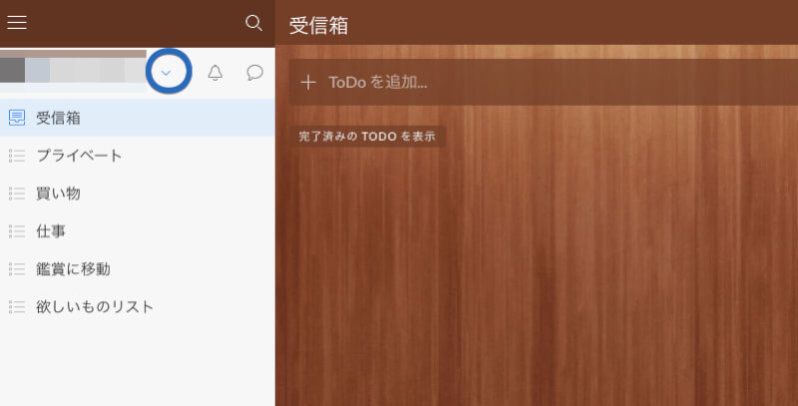
ログインをしたら左上の方にあるアカウント名とアイコンの表記横にある「く」が倒れたようなマークを押します。
アカウント設定
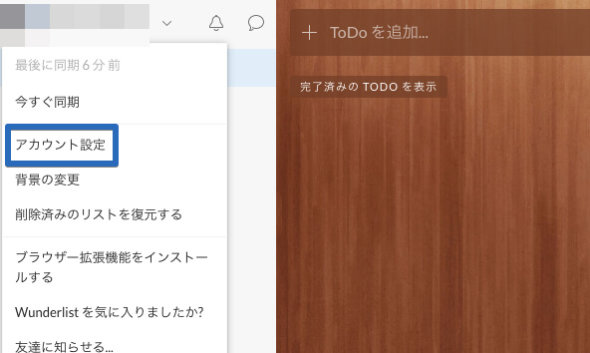
その項目内の「アカウント設定」に入ります。
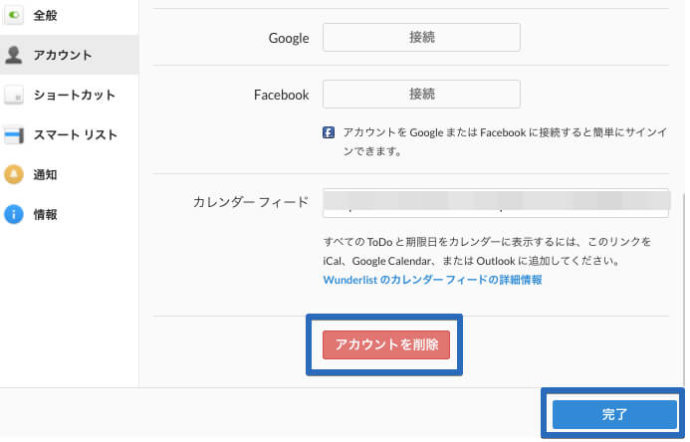
開いたページを一番下までスクロールして「アカウントを削除」をクリック。
パスワード入力
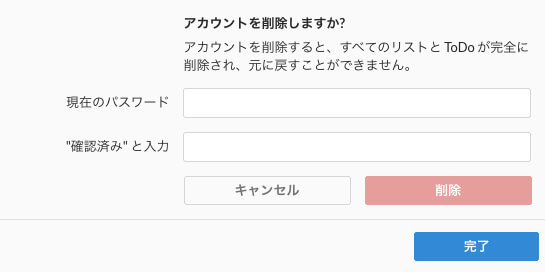
パスワードを入力。通常こういうのはパスワード二回入力が鉄板ですが、この場合は表記されている通り「確認済み」という文字を二段目に入力して「削除」ボタンを押します。
確認メールを受信
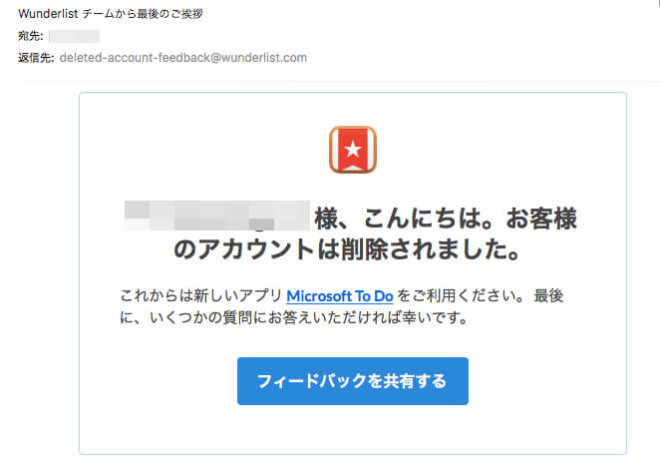
登録してあったメールアドレスに「Wunderlistチームから最後のご挨拶」が届いたら手続き完了です。お疲れ様でした。
まとめ
ということでWunderlistのアカウントを削除して退会する方法を書きました。今後も使っていないアプリやサービスは積極的に削除していく方針で行きます。
- メールの受信が減る
- MacBookやiPhoneの容量節約
- MacBookのLaunchpad画面がスッキリ
など使っていないアプリやサービスに気を取られる時間を削減してやるべきことに集中したい。

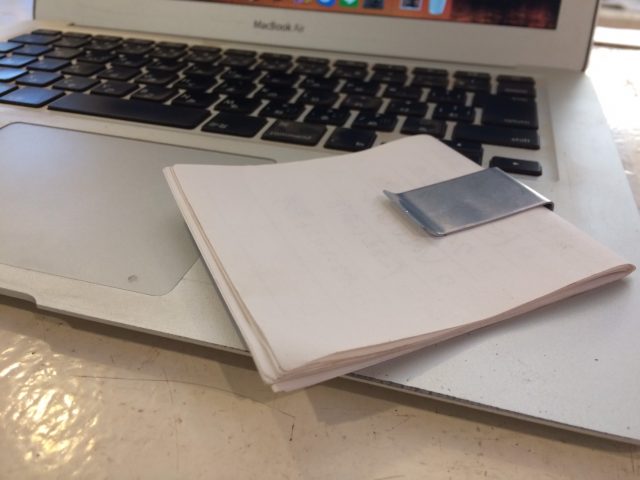
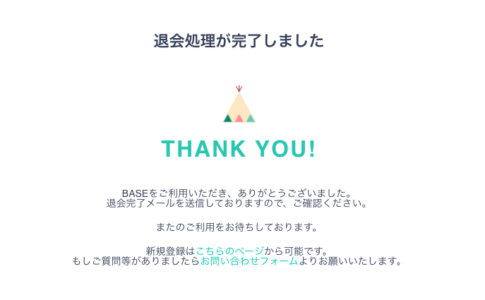





















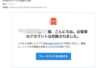










コメントを残す